Како променити боју позадине календара у Оутлоок-у
Оутлоок календар(Outlook Calendar) је компонента за планирање спојена са е-поштом, контактима и другим функцијама . Ако вам се не свиђа тренутна позадина вашег Оутлоок(Outlook) календара, увек можете променити боју у другу боју. Такође можете учинити свој календар препознатљивим, посебно ако радите са више календара у Оутлоок-(Outlook) у .
Како променити боју позадине (Background Color)Оутлоок(Outlook Calendar) календара
Да бисте(Tto) променили боју (Calendar)позадине(Background Color) календара у Оутлоок(Outlook) -у , следите ове кораке:
- Покрените Оутлоок
- Кликните на дугме Календар
- Кликните десним тастером миша(Right-click) било где у календару.
- Задржите показивач изнад боје(Color) у контекстуалном менију
- Изаберите боју
- Боја позадине ће се променити.
Покрените Оутлоок(Outlook) .

Кликните на дугме Календар(Calendar ) на дну окна за навигацију са леве стране.

Кликните десним тастером миша(Right-click) било где у календару и изаберите Боја(Color) из контекстног менија.
Изаберите боју. У овом туторијалу изабрали смо Зелено(Green) .
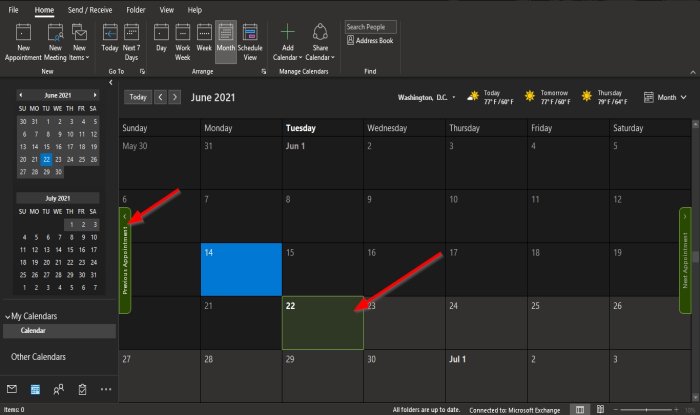
Боја позадине календара се мења.

Други метод(Method two) је док сте у календару, кликните на картицу Приказ(View) и у групи Боја(Color) кликните на дугме Боја(Color) и изаберите боју.
Ако желите да промените подразумевану боју позадине за све календаре или више календара које сте креирали, следите ове методе.

Кликните десним тастером миша на дугме Календар(Calendar) на дну окна за навигацију са леве стране.
Изаберите Опције(Options) из контекстног менија.
На страници Календар(Calendar) појавиће се дијалог Оутлоок опције(Outlook Options) .
Други метод је да кликнете на доњу десну стрелицу у групи Распореди(Arrange) на картици Почетна(Home ) у категорији Календар(Calendar) .

У дијалогу Оутлоок Опције(Outlook Options) померите се надоле и кликните на стрелицу падајућег менија дугмета Подразумевана боја календара(Default calendar color ) испод одељка Опције приказа(Display options) .
Изаберите боју из менија.
Кликните на поље за потврду за „ користи ову боју за календаре(use this color for calendars) “.
Онда ОК(OK) .
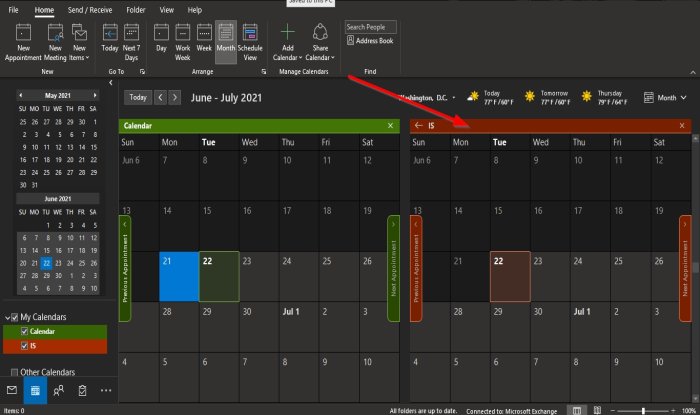
Имајте(Notice) на уму да када креирате нови календар, он постаје боја коју одаберете.
Надамо се да ће вам овај водич помоћи да разумете како да промените боју позадине календара у програму Оутлоок(Outlook) .
Повезано(Related) : Како да делите свој Оутлоок календар са другима(How to share your Outlook Calendar with others) .
Related posts
Како променити стил мреже и боју позадине у Аццесс-у
Како променити боју позадине Виндовс Пхото Виевер-а
Како променити боју позадине у вашој Инстаграм причи
Како променити боју позадине на Гоогле документима
Како делити календар у Оутлоок-у
Како да извезете рођендански календар са Фејсбука
Додајте приступ за читање и писање у Гоогле календар на Тхундербирд'с Лигхтнинг
Како да креирате и управљате догађајем у Гоогле календару на Виндовс-у
Како додати и користити више временских зона у Гоогле календару
Промена датума календара у БИОС-у не ради
Како да прилагодите и уградите Гоогле календар на било коју веб страницу
Како да одштампате Оутлоок календар у оперативном систему Виндовс 11/10
Промените боју позадине изабраног или истакнутог текста у оперативном систему Виндовс 11
Како приложити другу Оутлоок ставку (е-поруку, контакт, задатак или ставку календара) е-пошти
Како направити календар у Екцелу
Како повезати Гоогле календар са Слацк, Зоом и Мицрософт тимовима
Поправите грешку апликације Маил и календар 0к80048802 на Виндовс 10
Најбоље бесплатне апликације календара за Виндовс 11/10
Апликација ДесктопЦал Десктоп Цалендар за Виндовс 10
Како да направите шаблон ОнеНоте календара
